Werkblad
Inhoud
Werkblad
| Een leeg werkblad | Een gevuld werkblad | Activiteit verwijderen |
|---|---|---|
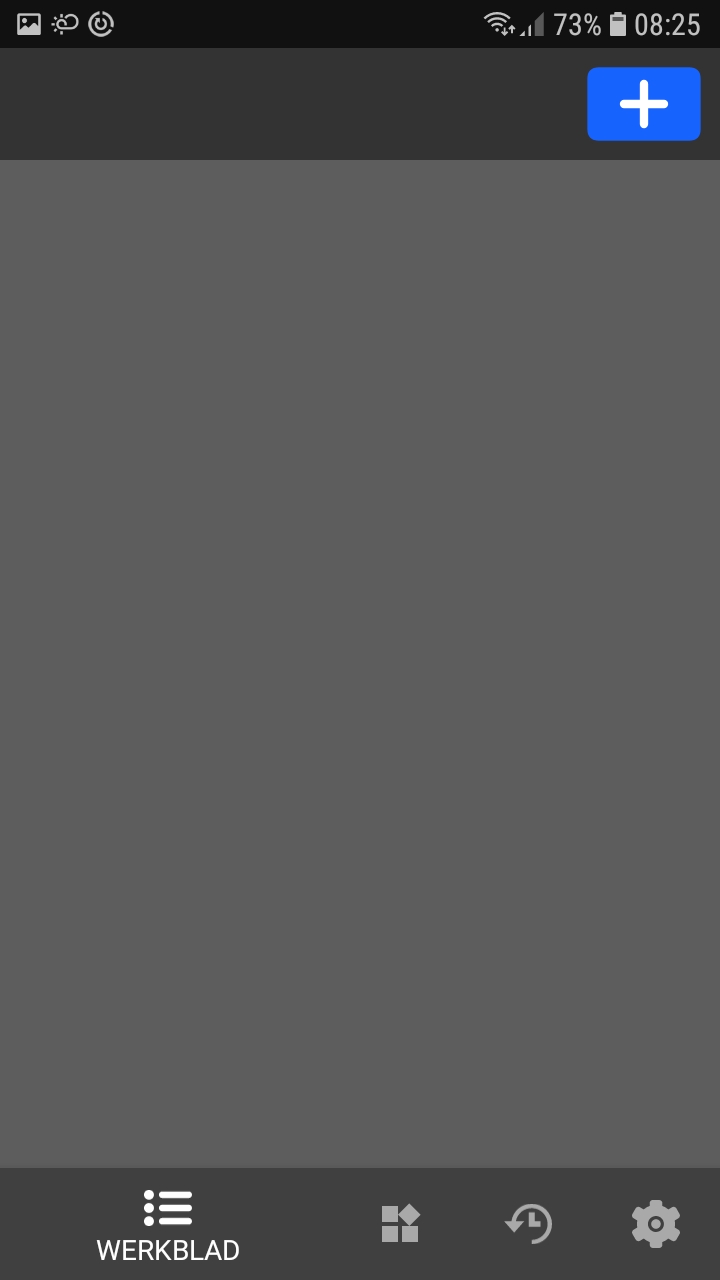 |
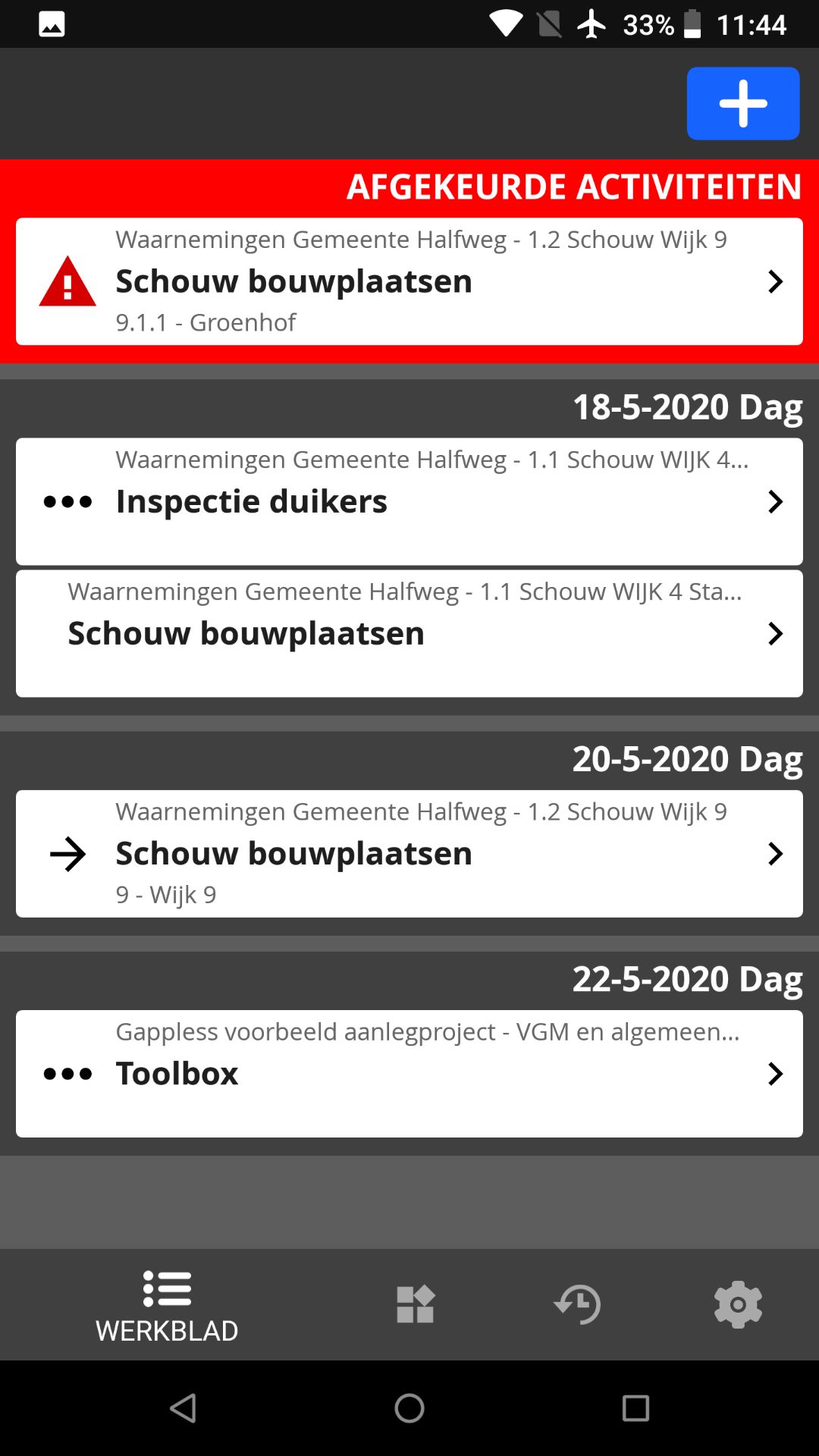 |
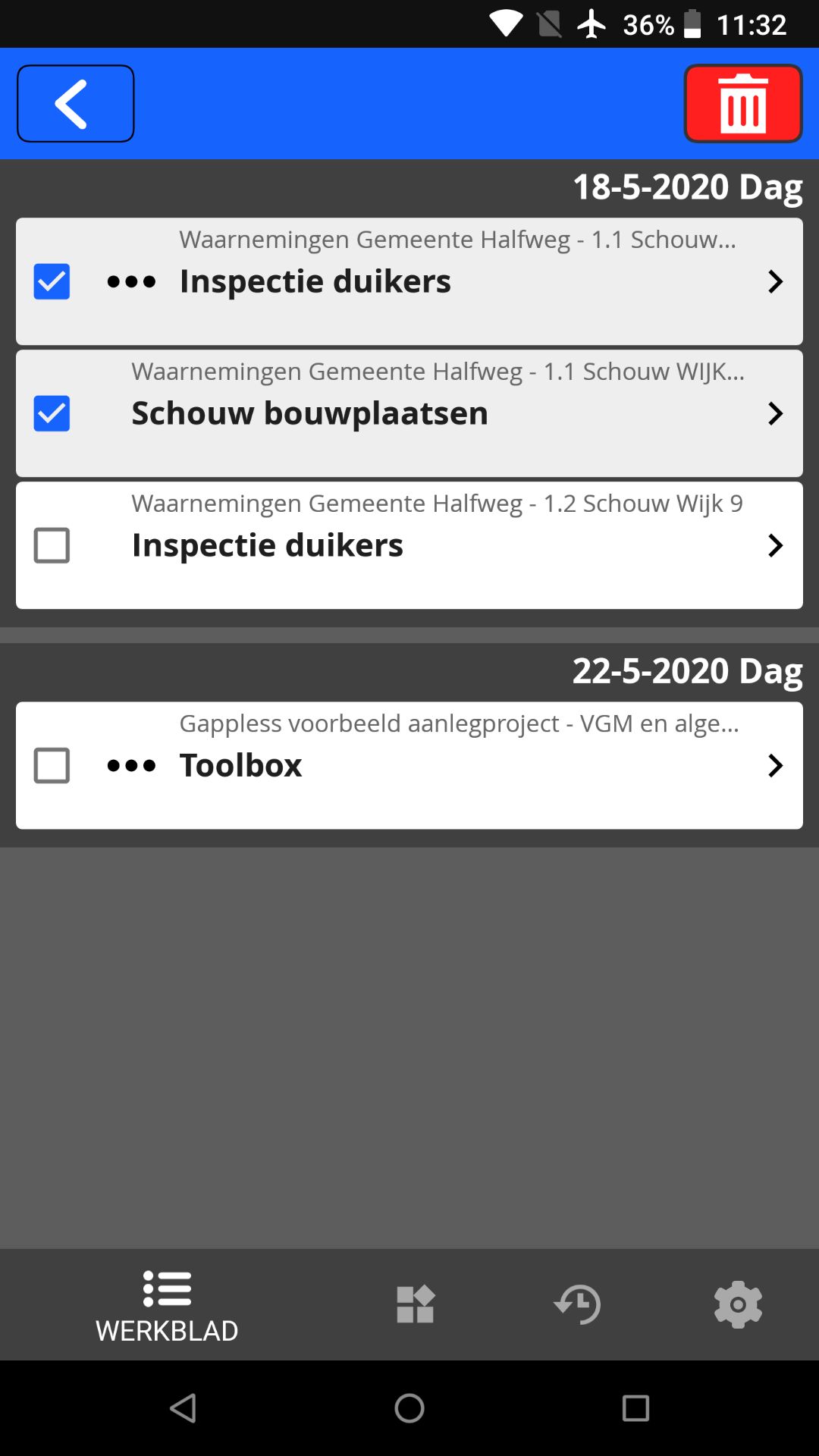 |
Het werkblad is het centrale scherm van de app. Op het werkblad staan alle uit te voeren activiteiten gerangschikt op datum. Dit kunnen activiteiten zijn die door de app-gebruiker zelf geselecteerd zijn, ingeplande activiteiten en afgekeurde activiteiten.
Wanneer de activiteit geregistreerd moet worden, dan tikt de app-gebruiker op de activiteit. Hierdoor wordt het touchform (het registratieformulier) geopend waarmee de activiteit geregistreerd kan worden.
De manieren waarop een activiteit aan het werkblad toegevoegd kan worden, zijn de volgende:
Zelf een activiteit toevoegen
Door op de blauwe -knop te tikken, kan een activiteit worden toegevoegd aan het werkblad. Er verschijnen 3 tabs:
Recent
Hier ziet u de activiteiten die recent geselecteerd zijn.
Tik op de rode -knop om het overzicht te verwijderen.
Zoeken
Hier worden alle beschikbare activiteiten onder elkaar weergegeven, ingedeeld in werkpakket. Het zoekveld kan gebruikt worden om een activiteit snel boven water te krijgen.
Projecten
Hier worden de activiteiten per project getoond. Tik op een project en vervolgens op een werkpakket om uw keuze te maken.
Wanneer u uw keuze gemaakt heeft, tikt u op de blauwe Klaar-knop om terug te gaan naar het werkblad.
U selecteert een activiteit door erop te tikken. Wilt u meerdere exemplaren van dezelfde activiteit selecteren, dan tikt u de activiteit vaker aan. Rechts in het veld van de activiteit wordt in een blauw vierkantje weergegeven hoeveel exemplaren u geselecteerd heeft. Wilt u het aantal verminderen? Dan tikt u op dit blauwe vierkantje. Met iedere tik wordt het aantal met één verminderd.
Geopende activiteiten
Activiteiten die op het werkblad staan en een keer geopend zijn geweest, doordat er al in geregistreerd is bijvoorbeeld, kunt u herkennen aan de 3 puntjes ( ) die links in het veld van de activiteit staan (plaatje 2).
Ingeplande activiteiten
Projectleden kunnen in het webportaal activiteiten inplannen voor een app-gebruiker. Zodra deze activiteit verzonden is naar de app-gebruiker, ontvangt de app-gebruiker deze op zijn werkblad met de eerstvolgende synchronisatie van de app. Een ingeplande activiteit is door de app-gebruiker te herkennen aan het pijltje ( ) dat links in het veld van de activiteit getoond wordt (plaatje 2).
Afgekeurde activiteiten
Een registratie die door een app-gebruiker verzonden is, kan na een controle in het webportaal afgekeurd worden, omdat het touchform niet volledig ingevuld is bijvoorbeeld. Wanneer een registratie afgekeurd wordt, dan ontvangt de app-gebruiker deze opnieuw op zijn werkblad na een eerstvolgende synchronisatie van de app. Afgekeurde activiteiten worden heel duidelijk op het werkblad getoond, namelijk bovenaan omgeven door een rood kader (plaatje 2). De persoon die de activiteit afkeurt kan een opmerking invullen. Deze is voor de app-gebruiker te zien als de afgekeurde activiteit geopend wordt.
Verwijderen
Activiteiten die op het werkblad staan, kunnen verwijderd worden. Dit geldt voor activiteiten die door de app-gebruiker zelf geselecteerd zijn en voor ingeplande activiteiten. Afgekeurde activiteiten kunnen niet verwijderd worden en zullen altijd opnieuw verzonden moeten worden.
U verwijdert een activiteit door deze aan te tikken en heel even vast te houden. Er verschijnt links een vinkje; de activiteit is nu geselecteerd (plaatje 3). Als u meerdere activiteiten tegelijk wilt verwijderen, dan kunt u deze nu ook selecteren door erop te tikken. Als u uw selectie heeft gemaakt, dan tikt u op de rode -knop. U moet uw keuze daarna nog een keer bevestigen, want deze kan niet ongedaan gemaakt worden. De activiteiten zijn nu verwijderd.
Verwijdert u een ingeplande activiteit? Dan wordt dit in het webportaal vastgelegd.
Wilt u toch niet verwijderen? Dan kunt u uw selectie ongedaan maken door op de blauwe knop te tikken (plaatje 3).
 Gappless Help
Gappless Help